Rumus MOD Excel
Beranda >> Tutorial Excel Compute Expert >> Kumpulan Rumus Excel Lengkap dan Fungsinya >> Rumus MOD Excel
Pada bagian tutorial ini, kamu akan mempelajari mengenai rumus MOD excel. Ia merupakan salah satu formula untuk melakukan proses pembagian data numerik.
MOD berguna untuk mendapatkan sisa angka dari hasil kalkulasi pembagian pada spreadsheet.
Mengapa Perlu Mempelajari Rumus MOD Excel?
Dalam melakukan proses pembagian di antara dua digit dalam spreadsheet, terkadang kita tidak ingin mendapatkan hasil langsung proses tersebut tetapi justru ingin memperoleh sisa angka dari prosesnya. Hal tersebut terkadang diperlukan sebagai bagian dari kondisi yang ingin kita lihat untuk proses analisis selanjutnya ataupun memang terdapat kebutuhan pengetahuan mengenai sisanya tersebut agar bisa mengalokasikannya ke suatu tempat khusus.
Sebagai contoh di mana kita membutuhkan hal tersebut sebagai bahan proses analisis selanjutnya adalah seperti ketika sedang melakukan analisis untuk menentukan apa yang harus kita lakukan terhadap kelebihan target produksi dibandingkan dengan kapasitas produksi pabrik dari perusahaan.
Jika setelah dilakukan pembagian target produksi terhadap kapasitas normal semua mesin pada pabrik tersebut, masih terdapat kuantitas tertentu yang belum mendapatkan alokasi mesin produksi, maka dapat dilakukan suatu analisis lanjutan terhadap sisa kuantitas tersebut.
Mungkin kita bisa menganalisis kepada vendor siapa akan dilakukan outsourcing pengadaan produk tersebut yang paling menguntungkan perusahaan tergantung dari berapa banyak sisa kuantitas yang kita bicarakan. Atau mungkin masih bisa dianalisis untuk dipaksakan diproduksi oleh pabrik perusahaan dengan keperluan perhitungan tambahan berapa banyak jam kerja lebih yang diperlukan asalkan sisanya tidak terlalu banyak.
Contoh lainnya adalah ketika membagi bonus sama rata terhadap seluruh karyawan perusahaan. Jika dari alokasi anggaran untuk bonus tersebut ternyata masih terdapat sisa setelah dilakukan proses pembagian, mungkin kita bisa menambahkan sisa tersebut ke bonus beberapa karyawan tertentu dengan performa lebih tinggi dibandingkan dengan karyawan lainnya. Hal ini tentunya akan tergantung dari berapa sisa bonus yang bisa untuk dialokasikan lagi.
Jika kamu membutuhkan sisa hasil kalkulasi pembagian seperti dua contoh analisis sederhana di atas, tentunya tidak bisa didapatkan dengan proses kalkulasi secara biasa karena cara tersebut hanya akan menghasilkan hasil pembagian standar. Kamu perlu menggunakan MOD untuk mendapatkannya sesuai harapan.
Formula MOD akan membantu menghasilkan sisa hasil proses pembagian dari input dua angka di dalamnya. Sangat berguna untuk dipelajari jika kamu sering melakukan analisis dengan menggunakan proses kalkulasi pembagian dalam spreadsheet.
Apa Itu Fungsi MOD Excel?
Fungsi MOD excel adalah suatu fungsi dengan tujuan penggunaan mendapatkan sisa hasil pembagian dari dua angka tertentu yang menjadi input di dalamnya. Hasil dari formula ini tidak akan bisa didapatkan jika kamu melakukan proses pembagian secara biasa pada spreadsheet.
Berikut sedikit penjelasan mengenai input pada formula ini:
=MOD(number, divisor)
Keterangan:
- number = angka untuk dibagi dan didapatkan sisa pembagiannya
- divisor = angka pembagi
Bagaimana Cara Menggunakan Formula MOD Excel?
Berikut akan dijelaskan mengenai bagaimana cara melakukan penulisan rumus MOD. Rumus ini membutuhkan dua input: angka yang dibagi serta digit pembaginya untuk kemudian dihasilkan sisa pembagiannya dari sana.
Cara Menggunakan Formula MOD Excel
-
Ketik tanda sama dengan ( = ) di cell tempat kamu ingin menaruh hasil prosesnya

-
Ketik MOD (boleh dengan huruf besar atau huruf kecil) dan tanda buka kurung setelah =

-
Ketik angka atau koordinat cell tempat angka yang ingin dibagi setelah tanda buka kurung lalu masukkan tanda koma ( , )

-
Ketik digit pembagi atau koordinat cell tempat digit pembagimu setelah tanda koma
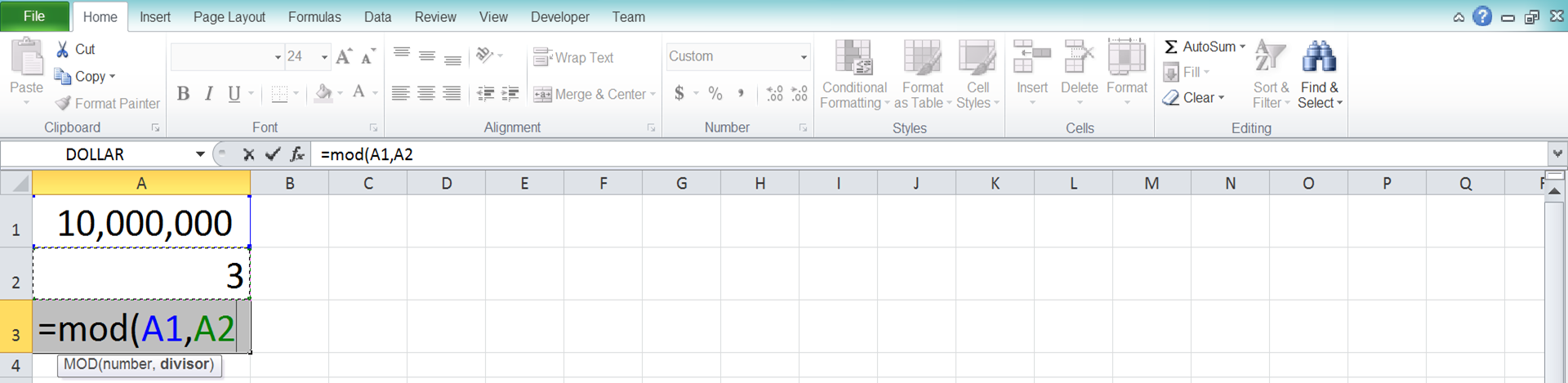
-
Ketik tanda tutup kurung

- Tekan tombol Enter
-
Proses selesai!

Latihan
Setelah kamu selesai mempelajari langkah-langkah dari tutorial di atas, kamu dapat mempraktekkannya untuk memperdalam pengetahuanmu terhadap langkah-langkahnya dengan mengerjakan latihan di bawah!
Unduh file latihannya dan jawab semua pertanyaan. Silahkan unduh file jawabannya untuk mencocokkannya dengan jawabanmu jika kamu sudah selesai dengan pertanyaannya dan sudah yakin atas hasilnya!
Link unduh file latihan:
Unduh di sini
Pertanyaan
- Berapa kuantitas belum dialokasikan ke mesin produksi dari masing-masing produk?
- Berapa kuantitas belum dialokasikan ke kargo pengiriman dari masing-masing produk?
- Berapa kuantitas belum dialokasikan ke distributor dari masing-masing produk?
Link unduh jawaban:
Unduh di sini
Catatan Tambahan
Jika kamu ingin mempelajari cara bagi biasa atau mendapatkan hasil pembagian tanpa sisa pada spreadsheet, kamu bisa mempelajarinya di bagian lain pada tutorial Compute Expert ini!













